Win10怎么更改桌面图标?有用户不喜欢某些软件的图标,想要进行修改,具体应该如何操作呢?有些朋友其实是想通过修改图标进行一些伪装,今天系统之家小编给朋友们讲讲电脑软件图标怎么更改成自己喜欢的,希望对你有帮助。
Win10更改图标图片的方法
1、首先去右击桌面图标,然后点击“属性”。
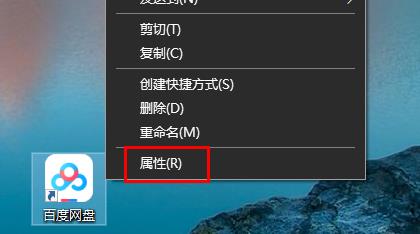
2、之后去点击下面的“更改图标”。
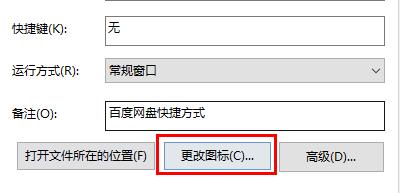
3、大家可以在下面选择自己喜欢的图标来切换。
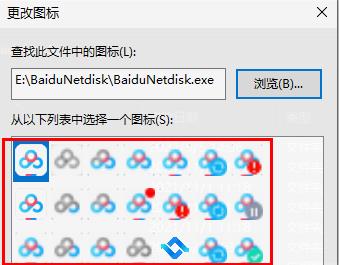
4、也可以去点击上面的浏览来进行添加。
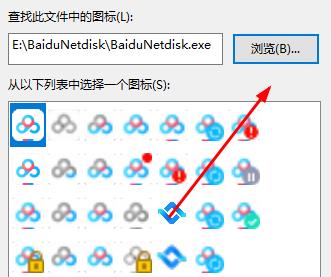
5、最后搞定之后点击确定即可生效。
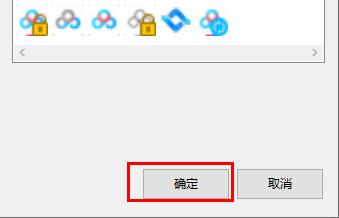
通过这个方法可以伪装成其他软件的图标,注意软件名字也要改一下。
用户也可以将自己喜欢的图片制作成ico格式的图标文件,然后更改图标的时候进行选择。
关键词: Win10怎么更改桌面图标 更改桌面图标 操作步骤



























































